إنشاء وقت تشغيل تكامل مستضاف ذاتياً مشارك في مصنع بيانات Azure
ينطبق على:  Azure Data Factory
Azure Data Factory  Azure Synapse Analytics
Azure Synapse Analytics
تلميح
جرب Data Factory في Microsoft Fabric، وهو حل تحليلي متكامل للمؤسسات. يغطي Microsoft Fabric كل شيء بدءا من حركة البيانات إلى علم البيانات والتحليلات في الوقت الحقيقي والمعلومات المهنية وإعداد التقارير. تعرف على كيفية بدء إصدار تجريبي جديد مجانا!
يوضح لك هذا الدليل كيفية إنشاء وقت تشغيل تكامل مستضاف ذاتياً مشارك في مصنع بيانات Azure. يمكنك حينها استخدام وقت تشغيل تكامل مستضاف ذاتياً مشارك في مصنع بيانات آخر.
إشعار
أثناء مشاركة وقت تشغيل التكامل المستضاف ذاتيا بين المزيد من مصانع البيانات، يمكن أن يؤدي حمل العمل المتزايد في بعض الأحيان إلى أوقات انتظار أطول. إذا أصبحت أوقات قائمة الانتظار مفرطة، يمكنك توسيع نطاق العقدة أو توسيع نطاقها عن طريق إضافة عقد إضافية. يمكنك إضافة ما يصل إلى 4 عقد.
إنشاء وقت تشغيل تكامل مستضاف ذاتياً مشارك في مصنع بيانات Azure
يمكنك إعادة استخدام البنية الأساسية لوقت تشغيل تكامل مستضاف ذاتياً مشارك، والذي أعددته مسبقاً في مصنع بيانات. تتيح لك عملية إعادة الاستخدام هذه إنشاء وقت تشغيل تكامل مستضاف ذاتياً مشارك في مصنع بيانات مختلف عن طريق الرجوع إلى وقت تشغيل التكامل المستضاف ذاتياً المشارك الموجود.
لمشاهدة مقدمة وعرض توضيحي لهذه الميزة، شاهد الفيديو التالي ومدته 12 دقيقة:
المصطلحات
- وقت تشغيل التكامل المشارك: وقت تشغيل التكامل المستضاف ذاتياً المشارك الأصلي الذي يعمل على البنية التحتية الفعلية.
- وقت تشغيل التكامل المرتبط: وقت تشغيل التكامل الذي يشير إلى وقت تشغيل تكامل مشارك آخر. وقت تشغيل التكامل المرتبط هو وقت تشغيل تكامل منطقي يستخدم البنية التحتية لوقت تشغيل تكامل مستضاف ذاتياً مشارك آخر.
إنشاء وقت تشغيل تكامل مستضاف ذاتياً مشارك باستخدام واجهة المستخدم مصنع بيانات Azure
لإنشاء وقت تشغيل تكامل مستضاف ذاتياً مشارك باستخدام واجهة مستخدم مصنع بيانات Azure، يمكنك اتخاذ الخطوات التالية:
في وقت تشغيل التكامل المستضاف ذاتياً والمراد مشاركته، حدد "Grant permission to another Data factory"وفي صفحة "Integration runtime setup"، حدد مصنع البيانات الذي تريد إنشاء وقت تشغيل التكامل المرتبط فيه.

لاحظ وانسخ "معرف المورد" أعلاه من وقت تشغيل التكامل المستضاف ذاتياً المراد مشاركته.
في مصنع البيانات الذي مُنحت الأذونات له، أنشئ وقت تشغيل تكامل مستضاف ذاتياً (مرتبط) جديد وأدخل معرف المورد.

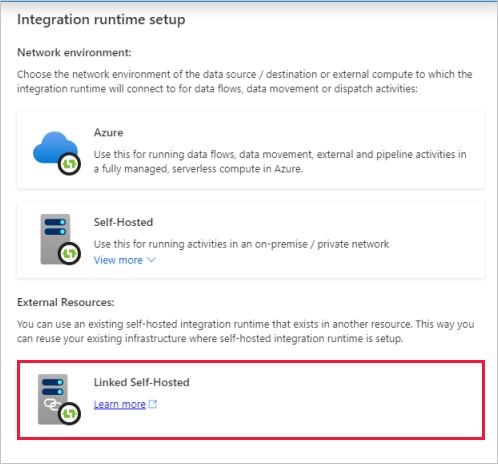

إنشاء وقت تشغيل تكامل مستضاف ذاتياً مشارك باستخدام Azure PowerShell
لإنشاء وقت تشغيل تكامل مستضاف ذاتياً مشارك باستخدام Azure PowerShell، يمكنك اتخاذ الخطوات التالية:
- إنشاء data factory.
- إنشاء وقت تشغيل تكامل الاستضافة الذاتية.
- مشاركة وقت تشغيل تكامل مستضاف ذاتياً مع مصانع البيانات الأخرى.
- إنشاء وقت تشغيل تكامل مرتبط.
- إبطال المشاركة.
المتطلبات الأساسية
إشعار
نوصي باستخدام الوحدة النمطية Azure Az PowerShell للتفاعل مع Azure. للبدء، راجع تثبيت Azure PowerShell. لمعرفة كيفية الترحيل إلى الوحدة النمطية Az PowerShell، راجع ترحيل Azure PowerShell من AzureRM إلى Az.
اشتراك Azure. في حال لم يكن لديك اشتراك Azure، فأنشئ حساباً مجانيّاً قبل البدء.
Azure PowerShell. اتبع الإرشادات الواردة في تثبيت Azure PowerShell على Windows باستخدام PowerShellGet. يمكنك استخدام PowerShell لتشغيل نص برمجي لإنشاء وقت تشغيل تكامل مستضاف ذاتياً يمكن مشاركته مع مصانع البيانات الأخرى.
إشعار
للحصول على قائمة بمناطق Azure التي يتوفر فيها Data Factory حالياً، حدد المناطق التي تهمك في Products available by region.
إنشاء مصدرًا للبيانات
تشغيل البيئة المتكاملة للنص البرمجي Windows PowerShell (ISE).
قم بإنشاء المتغيرات. انسخ البرنامج النصي التالي وألصقه. استبدل المتغيرات، مثل اسم الاشتراك واسم مجموعة الموارد بالقيم الفعلية:
# If input contains a PSH special character, e.g. "$", precede it with the escape character "`" like "`$". $SubscriptionName = "[Azure subscription name]" $ResourceGroupName = "[Azure resource group name]" $DataFactoryLocation = "EastUS" # Shared Self-hosted integration runtime information. This is a Data Factory compute resource for running any activities # Data factory name. Must be globally unique $SharedDataFactoryName = "[Shared Data factory name]" $SharedIntegrationRuntimeName = "[Shared Integration Runtime Name]" $SharedIntegrationRuntimeDescription = "[Description for Shared Integration Runtime]" # Linked integration runtime information. This is a Data Factory compute resource for running any activities # Data factory name. Must be globally unique $LinkedDataFactoryName = "[Linked Data factory name]" $LinkedIntegrationRuntimeName = "[Linked Integration Runtime Name]" $LinkedIntegrationRuntimeDescription = "[Description for Linked Integration Runtime]"سجل الدخول وحدد اشتراك. أضف التعليمات البرمجية التالية إلى النص البرمجي لتسجيل الدخول وتحديد اشتراك Azure:
Connect-AzAccount Select-AzSubscription -SubscriptionName $SubscriptionNameأنشئ مجموعة موارد ومصنع بيانات.
إشعار
هذه الخطوة اختيارية. إذا كان لديك مصنع بيانات بالفعل، فتخطَّ هذه الخطوة.
إنشاء مجموعة موارد Azure باستخدام أمر New-AzResourceGroup. مجموعة الموارد عبارة عن حاوية منطقية يتم فيها توزيع موارد Azure وإدارتها كمجموعة. في المثال التالي، ستُنشأ مجموعة موارد تسمى
myResourceGroupفي منطقة أوروبا الغربية:New-AzResourceGroup -Location $DataFactoryLocation -Name $ResourceGroupNameتشغيل الأمر التالي لإنشاء data factory:
Set-AzDataFactoryV2 -ResourceGroupName $ResourceGroupName ` -Location $DataFactoryLocation ` -Name $SharedDataFactoryName
إنشاء وقت تشغيل تكامل مستضاف ذاتيا
إشعار
هذه الخطوة اختيارية. إذا كان لديك وقت تشغيل تكامل مستضاف ذاتياً تريد مشاركته مع مصانع البيانات الأخرى، فتخطَّ هذه الخطوة.
شغل الأمر التالي لإنشاء وقت تشغيل تكامل مستضاف ذاتياً:
$SharedIR = Set-AzDataFactoryV2IntegrationRuntime `
-ResourceGroupName $ResourceGroupName `
-DataFactoryName $SharedDataFactoryName `
-Name $SharedIntegrationRuntimeName `
-Type SelfHosted `
-Description $SharedIntegrationRuntimeDescription
احصل على مفتاح مصادقة وقت تشغيل التكامل وسجل العقدة
شغّل الأمر التالي للحصول على مفتاح المصادقة لوقت تشغيل تكامل مستضاف ذاتياً:
Get-AzDataFactoryV2IntegrationRuntimeKey `
-ResourceGroupName $ResourceGroupName `
-DataFactoryName $SharedDataFactoryName `
-Name $SharedIntegrationRuntimeName
تحتوي الاستجابة على مفتاح المصادقة لوقت تشغيل تكامل مستضاف ذاتياً. يمكنك استخدام هذا المفتاح عند تسجيل عقدة وقت تشغيل التكامل.
ثبّت وقت تشغيل تكامل مستضاف ذاتياً وسجّله
حمّل مثبت وقت تشغيل تكامل مستضاف ذاتياً من وقت تشغيل تكامل مصنع بيانات Azure.
شغّل المثبت لتثبيت التكامل المستضاف ذاتياً على كمبيوتر محلي.
سجّل التكامل المستضاف ذاتياً الجديد مع مفتاح المصادقة الذي استرددته في خطوة سابقة.
شارك وقت تشغيل تكامل مستضاف ذاتياً مع مصنع بيانات آخر
أنشئ مصنع بيانات آخر
إشعار
هذه الخطوة اختيارية. إذا كان لديك مصنع البيانات الذي تريد مشاركته معه، فتخطَّ هذه الخطوة. ولكن لإضافة أو إزالة تعيينات الدور إلى مصنع بيانات آخر، يجب أن يكون لديك Microsoft.Authorization/roleAssignments/writeMicrosoft.Authorization/roleAssignments/delete أذونات، مثل مسؤول الوصول للمستخدم أو المالك.
$factory = Set-AzDataFactoryV2 -ResourceGroupName $ResourceGroupName `
-Location $DataFactoryLocation `
-Name $LinkedDataFactoryName
منح الإذن
منح الإذن لمصنع البيانات الذي يحتاج إلى الوصول إلى وقت تشغيل التكامل المستضاف ذاتياً الذي أنشأته وسجلته.
هام
لا تتخطَّ هذه الخطوة!
New-AzRoleAssignment `
-ObjectId $factory.Identity.PrincipalId ` #MSI of the Data Factory with which it needs to be shared
-RoleDefinitionName 'Contributor' `
-Scope $SharedIR.Id
أنشئ وقت تشغيل تكامل مستضاف ذاتياً مرتبط
شغّل الأمر التالي لإنشاء وقت تشغيل تكامل مستضاف ذاتياً مرتبط:
Set-AzDataFactoryV2IntegrationRuntime `
-ResourceGroupName $ResourceGroupName `
-DataFactoryName $LinkedDataFactoryName `
-Name $LinkedIntegrationRuntimeName `
-Type SelfHosted `
-SharedIntegrationRuntimeResourceId $SharedIR.Id `
-Description $LinkedIntegrationRuntimeDescription
يمكنك الآن استخدام وقت تشغيل التكامل المرتبط هذا في أي خدمة مرتبطة. يستخدم وقت تشغيل التكامل المرتبط وقت تشغيل التكامل المشارك لتشغيل الأنشطة.
إبطال مشاركة وقت تشغيل التكامل من مصنع بيانات
لإلغاء وصول مصنع بيانات من وقت تشغيل التكامل المشارك، شغل الأمر التالي:
Remove-AzRoleAssignment `
-ObjectId $factory.Identity.PrincipalId `
-RoleDefinitionName 'Contributor' `
-Scope $SharedIR.Id
لإزالة وقت تشغيل التكامل المرتبط الموجود، شغّل الأمر التالي مقابل وقت تشغيل التكامل المشارك:
Remove-AzDataFactoryV2IntegrationRuntime `
-ResourceGroupName $ResourceGroupName `
-DataFactoryName $SharedDataFactoryName `
-Name $SharedIntegrationRuntimeName `
-LinkedDataFactoryName $LinkedDataFactoryName
مراقبة
وقت تشغيل التكامل المشارك
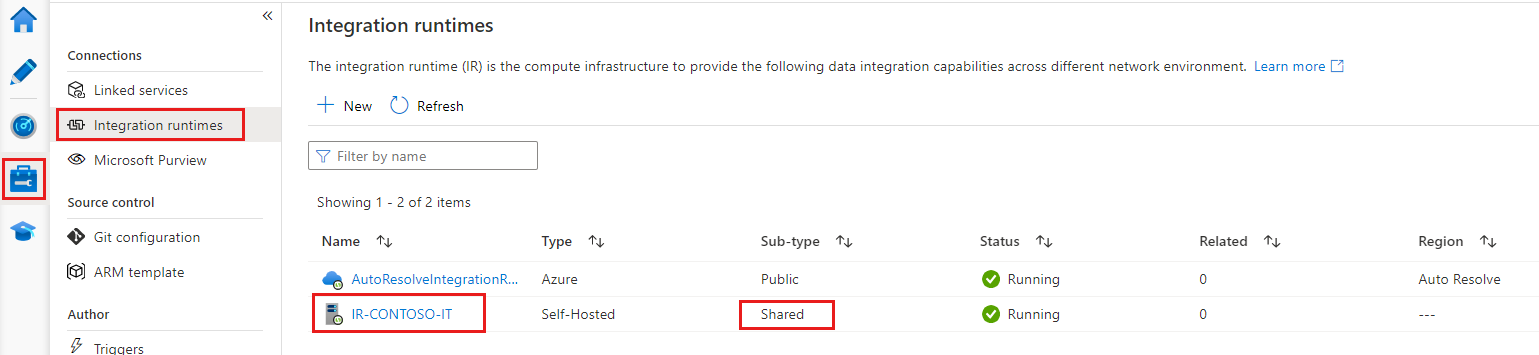

وقت تشغيل التكامل المرتبط


القيود المعروفة لمشاركة وقت تشغيل تكامل مستضاف ذاتياً
يجب أن يكون مصنع البيانات الذي ينشأ فيه وقت تشغيل التكامل المرتبط هوية مدارة. بشكل افتراضي، تمتلك مصانع البيانات التي أُنشئت في مدخل Azure أو PowerShell cmdlets هوية مدارة أُنشئت ضمنيا. ولكن عند إنشاء مصنع بيانات من خلال قالب إدارة موارد Azure أو SDK، يجب تعيين خاصية الهوية بشكل صريح. يضمن هذا الإعداد أن إدارة الموارد تُنشئ مصنع بيانات يحتوي على هوية مدارة.
يجب أن يكون Data Factory .NET SDK التي تدعم هذه الميزة الإصدار 1.1.0 أو أحدث.
لمنح الإذن، تحتاج إلى دور المالك أو دور المالك الموروث في مصنع البيانات حيث يوجد وقت تشغيل التكامل المشارك.
تعمل ميزة المشاركة فقط لمصانع البيانات داخل نفس مستأجر Microsoft Entra.
بالنسبة لمستخدمي Microsoft Entra ID الضيوف، لا تعمل وظيفة البحث في واجهة المستخدم، التي تسرد جميع مصانع البيانات باستخدام كلمة أساسية للبحث. ولكن طالما أن المستخدم الضيف هو مالك مصنع البيانات، فيمكنك مشاركة وقت تشغيل التكامل دون وظيفة البحث. للحصول على "الهوية المدارة" لمصنع البيانات التي تحتاج إلى مشاركة وقت تشغيل التكامل، أدخل تلك الهوية المدارة في المربع "Assign Permission" وحدد "Add" في واجهة مستخدم مصنع البيانات.
إشعار
تتوفر هذه الميزة فقط في Data Factory V2.